《计算机应用基础》教案office版Word文档格式.docx
《《计算机应用基础》教案office版Word文档格式.docx》由会员分享,可在线阅读,更多相关《《计算机应用基础》教案office版Word文档格式.docx(77页珍藏版)》请在冰豆网上搜索。
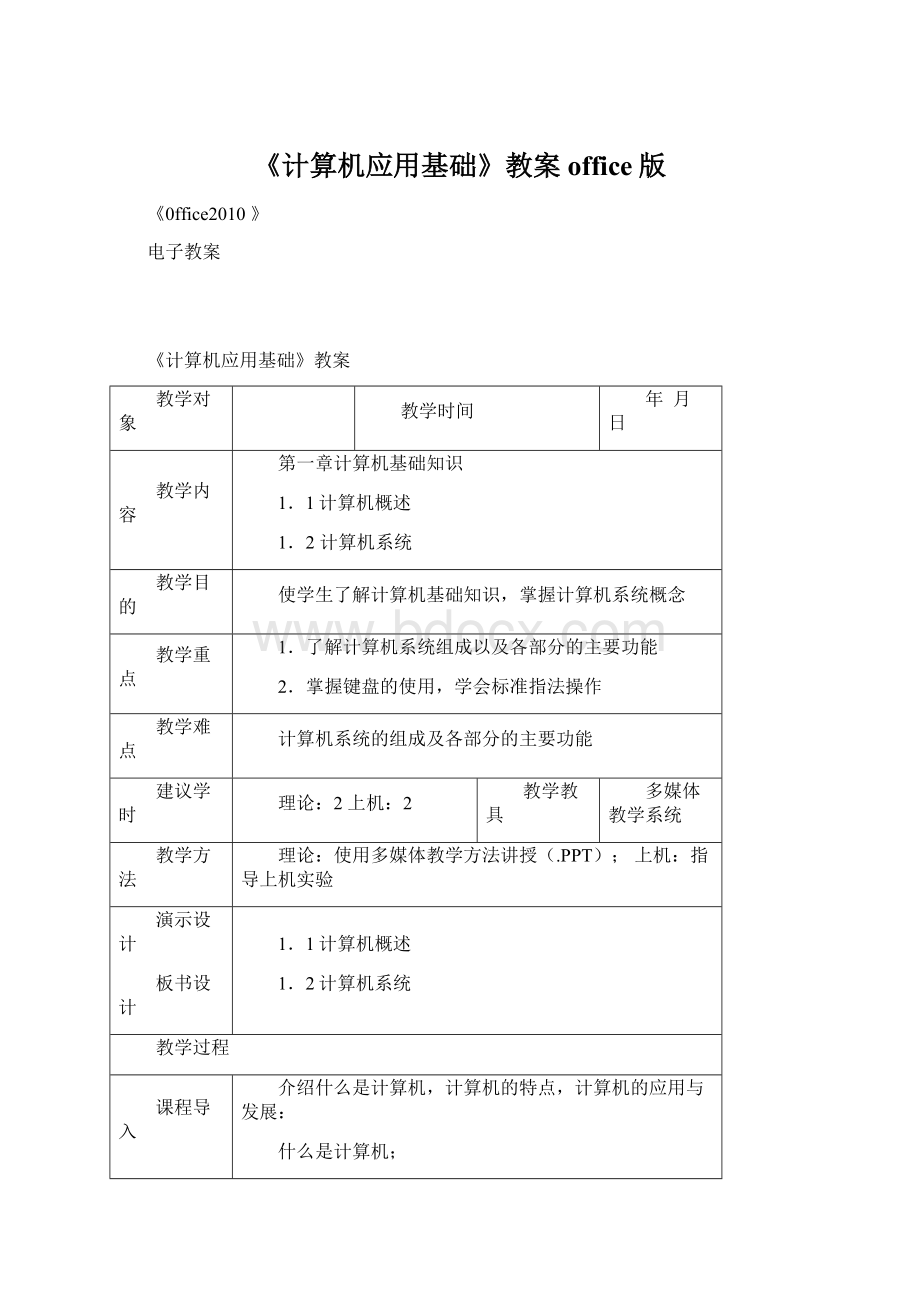
数据在计算机中的表示及编码,包括了解二进制数概念、计算机内采用二进制数的优点。
三、重点与难点
重点:
计算机的发展史和应用领域,计算机软件系统及硬件系统构成,数据在计算机中的表示及编码
难点:
计算机基本工作原理,数据在计算机中的表示及编码。
四、课时分配:
讲授4学时、实验2学时
五、教学方法:
讲授(ppt)
六、教学过程:
第一讲、计算机概述(1学时)
1、什么是计算机(概念)
2、计算机发展过程
阶段
年份
物理器件
软件特征
应用范围
第一代
46-57
电子管
机器语言、汇编语言
科学计算
第二代
58-64
晶体管
高级语言
科学计算、数据处理、工业控制
第三代
65-70
小规模集成电路
操作系统
科学计算、数据处理、工业控制、文字处理、图形处理
第四代
70至今
大规模集成电路
数据库网络等
各个领域
3、计算机技术发展的趋势
巨型化、高性能、开放式、多媒体化、智能化、网络化
4、计算机的分类:
1)、根据规模大小分类:
巨型机、大型机、中型机、小型机、微机、
2)、根据用途分类:
通用计算机、专用计算机
5、计算机的主要应用
科学计算、数据处理、计算机控制、计算机辅助系统、人工智能、办公自动化系统中的应用
注:
记住一些专用名字的缩写
第二讲、计算机系统(1学时)
计算机系统:
是由硬件系统和软件系统两部分组成;
两者相辅相成,构成计算机系统的统一体。
1、计算机硬件系统
硬件系统组成
由运算器、控制器、存储器、输入设备和输出设备五部分组成。
1)中央处理器CPU
运算器和控制器合称为中央处理单元,简称CPU。
CPU的作用是处理数据、存取数据或指令、协调各部件工作等。
2)存储器
存储器用于保存数据和程序。
存储器分为内部存储器和外部存储器
内存又分为只读存储器(ROM)和随机存储器(RAM)
外存分为软盘、硬盘、光盘、磁带
它们的特点和缺点
存储器的有关术语简述如下:
*位(Bit):
存放一位二进制数即0或1。
位是计算机中存储信息的最小单位。
*字节(Byte):
8个二进制位为一个字节。
为了便于衡量存储器的大小,统一以字节(Byte简写为B)为单位。
字节是计算机中存储信息的基本单位
*地址:
整个内存被分成若干个存储单元,每个存储单元一般可存放8位二进制(字节编址)。
每个存储单元可以存放数据或程序代码。
为了能有效地存取该单元内的内容,每个单元必须有唯一的编号(称为地址)来标识。
*读操作(Read):
按地址从存储器中取出信息,不破坏原有的内容,称为对存储器进行“读”操作。
*写操作(Write):
把信息写入存储器,原来的内容被覆盖,称为对存储器进行“写”操作。
*主频主频是衡量CPU运行速度的重要指标。
它是指系统时钟脉冲发生器输出周期性脉冲的频率。
通常以赫兹(Hz)为单位。
目前的奔腾Ⅵ微处理器的主频已高达1.5GHz、2.2GHz。
*字长字长是CPU可以同时处理的二进制数据位数。
如64位微处理器,一次能够处理64位二进制数据。
常用的有16位、32位、64位微处理器。
3)输入设备
输入设备用来接受用户输入的原始数据和程序,并将它们转变为计算机可以识别的二进制形式存放到内存中。
常用的输入设备有键盘、鼠标、扫描仪、光笔、数字化仪、麦克风等。
4)输出设备
输出设备用于将存放在内存中由计算机处理的结果转变为人们所能接受的形式。
常用的输出设备有:
显示器、打印机、绘图仪、音箱等。
2、软件系统
分为系统软件和应用软件
1).系统软件
(1)操作系统
(2)语言处理程序
(3)数据库管理系统
(4)网络管理软件
(5)常用的服务程序
2).应用软件
应用软件是在计算机硬件和系统软件的支持下,为解决各类专业和实际问题而设计开发的一类软件。
如文字处理、电子表格、多媒体制作工具、各种工程设计和数学计算软件、模拟过程、辅助设计和管理程序等。
(1)操作系统
操作系统:
是管理和控制计算机的全部硬件、软件资源的程序。
主要功能有:
用户与计算机硬件的接口、硬件功能的扩充、计算机系统的控制及管理等。
(2)语言处理程序
机器语言
汇编语言
高级语言:
Basic语言、Pascal语言、C语言、Java语言等。
(3)实用程序
一些公用的工具性程序,如:
编辑程序EDIT,调试程序DEBUG,诊断程序等。
4)数据库系统
按数据模型的不同分为三种类型:
层次型、网状型、关系型。
目前比较流行的数据库系统有Fo7ro、Oracle、SQL等。
教学小结
这一节最为重要的内容是掌握计算机系统的概念,这一点在教学过程中要注意强调;
对于上机实验的第一节课,要注意强调正确的指法操作。
学习指导
学生在学习这一节内容时,对计算机的概念有了初步的了解;
在上机操作时,要注意强调正确指法的操作。
参阅教材
第一章第一节,第二节
作业
P172一.1~30
教学后记
该节内容理论2学时,内容略显多一些,时间较紧张;
实验2学时上机练习指法不够用,学生应在课余时间多加练习。
年月日
第一章计算机基础知识
1.3数据编码和进制转换
使学生掌握数据编码和进制的转换
1.数据编码
2.常用进制的转换
二进制、八进制、十进制、十六进制之间的转换
2
使用多媒体教学方法讲授(.PPT)
1.3数据编码和进制转换
由十进制数的概念引入二、八、十六进制的概念;
由此介绍十进制到其它进制的转换;
其它进制到十进制的转换;
二进制与八进制的转换;
二进制与十六进制的转换;
对于整数的情况、小数的情况、混合数据的情况的不同处理。
第三讲、数据编码和进制转换(2学时)
1、编码指采用少量的基本符号按照一定原则,用以表示大量的、复杂多样的信息。
1)BCD编码
BCD码是指“二-十进制码”,即一位十进制对应四位二进制数。
2)字符编码
字符编码采用的是“ASCII码”,即美国标准信息交换代码。
3)汉字编码
输入编码主要分为四类:
数码、音码、形码、音形码。
我国的汉字编码规范采用的是1981年5月国家标准局颁布的GB2312-80标准,称为国标码,包括按拼音排序的一级汉字库3755个,按部首排序的二级汉字库3008个,还有682个字母和图形符号,共计7445个汉字及符号等。
把区位码转换成国标码和机内码的方法是:
首先把十进制的区位码按区位分别转换成十六进制数并分别加上2020H,即为国标码,再加上8080H,即为机内码。
2、常用进制及其转换
1)常用进制:
十进制、二进制、八进制、十六进制
2)主要概念
基:
某种数制所使用的全部符号的集合。
基数:
基的个数。
位:
每个符号在数中的位置。
权:
每个数位对应的单位值。
3)不同进制数的表示方法:
(数)下标
4)不同进制数的分解表示法
5)不同进制转换
(1).非十进制转换为十进制
[求和法]对非十进制数按权展开求累加和即可。
(2).十进制转换为非十进制
例:
将十进制数105.125转换成二进制。
1)整数部分
[取余法]用r进制的基数逐次去除十进制数的整数部分,直到商为0,取其余数。
(3)小数部分
[取整法]用r进制的基数逐次去乘十进制的小数部分,取其整数。
第二步:
将十进制数0.125转换成相应的二进制。
(4)十进制之间的转换
这一节最为重要的内容是掌握数据编码在计算机中的使用。
特别是常用进制之间的转换。
学生在学习这一节内容时,对计算机中的编码有了初步的了解;
第一章第三节
P17672~78
该节内容理论2学时,内容可以讲完,要求学生课下要复习,否则容易忘记,对于小数部分的转换要注意强调对特殊情况的处理;
月日
第二章Windows7操作系统
2.1操作系统概述
2.2Windows基础知识和基本操作
1.使学生了解操作系统的基本概念、功能、分类和Windows7的发展;
2.掌握Windows7的启动、退出、Windows的桌面、窗口的使用;
3.应用程序的操作、鼠标的操作。
Windows7的基本操作、应用程序的操作、窗口的使用。
应用程序的操作
1上机:
2.1作系统概述
2.2Windows基础知识和基本操作1计划内算机概述
介绍什么是计算机操作系统,操作系统的功能及其发展:
操作系统的概念和功能;
操作系统的分类;
操作系统的发展;
如何启动和退出Windows7;
Windows7桌面的介绍;
鼠标的使用;
应用程序的操作;
窗口对话框的使用;
如何获得Windows7帮助信息。
第二章Windows7操作系统
一.教学内容
操作系统的概念、功能、分类及发展,常见的微机操作系统及其发展;
微机操作系统的安装方法;
用户界面的概念;
中文Windows7的基本知识和基本操作;
Windows7资源管理;
Windows7文件和文件夹操作;
Windows7控制面板与环境设置;
Windows7常用附件的使用(系统维护、记事本、写字板、计算器、画图、录音机、媒体播放器)。
二.教学基本要求
了解操作系统的概念、功能、分类及发展,常见的微机操作系统及其发展。
熟练掌握文件及文件夹的管理操作。
了解Windows7控制面板与环境设置。
掌握Windows7常用附件的使用。
三.重点与难点
文件及文件夹的管理操作。
Windows7控制面板与环境设置。
讲授4学时、实验4学时
第一讲、基础知识和基本操作(1学时)
1、操作系统的定义
操作系统(OperatingSystem,OS)是用于控制和管理计算机硬件和软硬资源、合理组织计算机工作流程、方便用户充分而高效地使用计算机的一组程序集合。
2、操作系统的分类
操作系统有各种不同的分类标准,常用的分类标准有:
1)按与用户对话的界面分类
2)按能够支持的用户数分类
3)按是否能够运行多个任务为标准分类
3、Windows7的新特性
1)个性化的欢迎界面和用户间快速切换。
2)整个系统提供了更加简单的操作。
3)Windows7为用户提供了更多娱乐功能。
4)Windows7提供了一个新的视频编辑器WindowsMovieMaker。
5)Windows7提供了更好用的网络功能。
6)Windows7的计划任务将在系统后台自动执行。
7)远程支援。
8)内置网络防火墙功能。
9)“智能标签”软件。
4、Windows7启动和退出
1)启动
开机后系统硬件自检,然后自动启动计算机系统。
先开显示开关,再开主机开关。
2)退出
(1)正常退出
关闭所有的应用程序窗口;
[开始][关闭系统][关闭计算机][确定];
关闭主机和显示电源。
(2)非正常退出
使用复合键<
Ctrl>
+<
Alt>
Del>
进行热启动。
5、Windows7的基本元素及其操作
6、鼠标操作
1).指向2).单击3).双击4).拖曳5).单击右键
7、Windows桌面
1).桌面:
指Windows7启动后的整个屏幕画面。
2).桌面的组成
(1)任务栏:
一般在桌面的下方,位置可调整。
包括“开始”按钮、快速启动区、应用程序图标、“计划任务程序”按钮、输入法状态、时钟等基本元素。
(2)桌面图标:
桌面上显示的一系列图标。
①系统组件图标:
我的电脑、我的文档、网上邻居、InternetExplorer、回收站、我的公文包等。
②快捷方式图标:
用户在桌面上创建的。
③文件和文件夹图标:
用户在桌面上创建的文件或文件夹。
8、Windows窗口操作
移动窗口:
鼠标指向标题栏,按下鼠标左键同时拖动。
a)最小化窗口:
单击窗口右上角的“最小化”按钮。
b)最大化窗口:
单击窗口右上角的“最大化”按钮。
c)恢复窗口:
单击窗口右上角的“还原”按钮。
d)改变窗口大小:
鼠标指向窗口边界,单击同时移动鼠标。
e)关闭窗口:
单击窗口右上角的“关闭”按钮。
9、对话框的选项和组成元素有:
标题栏、标签、单选框(●)、复选框(√)、列表框、下拉列表框、文本框、数值框、滑标、命令按钮、帮助按钮等。
10、Windows7选项卡
11、剪贴板
剪贴板是Windows7中用得最多的实用工具,它在Windows程序之间、文件之间交换信息时,用于临时存放信息的一块内存空间。
剪贴板不但可以存储正文,还可以存储图像、声音等信息。
通过它可以把各文件的正文、图像、声音粘贴在一起形成一个图文并茂、有声有色的文档。
利用“剪贴板”交换信息的一般过程:
1)选取文件、文件夹或文件中的信息等对象。
2)将选取的对象放到剪贴板上,即“复制”、“剪切”操作。
3)从剪贴板取出交换信息放在文件中插入点位置或文件夹中,即“粘贴”操作。
实验一Windows7基本操作(2学时)
实验目的
1、了解PC机的主要组成部分及其功能;
2、学会开关机的方法及步骤;
3、掌握键盘使用及正确的击键方法;
4、掌握标准指法操作。
这一节最为重要的内容是掌握计算机操作系统的概念,操作系统的功能是什么,它的最初的操作是如何启动与退出。
对于上机实验,要注意强调正确的退出操作系统。
学生在学习这一节内容时,对计算机的操作系统有了初步的了解;
在上机操作时,要注意强调应用程序的正确操作和窗口的使用。
第二章第一节,第二节
上机熟练操作Windows7的相关内容
该节内容理论1学时,可以完成;
实验2学时上机,基本可以完成。
1.使学生掌握Windows7资源管理器的使用;
2.文件和文件夹的概念;
3.掌握文件和文件夹的操作;
4.了解关于剪贴板的使用。
5.掌握Windows7控制面板的使用。
文件和文件夹的概念、文件和文件夹的操作、控制面板的使用。
文件和文件夹的操作。
2.3Windows7资源管理
2.4Windows7控制面板
在前一节的基本之上,引入本节内容:
资源管理器的概念及使用;
Windows7文件和文件夹的概念;
Windows7资源浏览;
Windows7文件和文件夹操作;
控制面板的概念;
系统设置;
“显示”设置;
“日期/时间”设置;
“键盘”设置;
添加/删除硬件及添加/删除程序。
第二讲、资源管理(1学时)
1、文件和文件夹的概念
1).文件和文件夹
文件是有名称的一组相关信息的集合,任何程序和数据都是以文件的形式存放在计算机的外存储器(如磁盘、光盘等)上的。
任何一个文件都有文件名,文件名是存取文件的依据,即按名存取。
一个磁盘上通常存有大量的文件,必须将它们分门别类地组织为文件夹,Windows7采用树型结构以文件夹的形式组织和管理文件。
文件夹相当于MSDOS和Windows3.x中的目录。
2).文件和文件夹的命名规则
(1)在文件名或文件夹名中最多可以有255个字符。
(2)一般每个文件都有3个字符的扩展名,用以标识文件类型和创建此文件的程序。
(3)文件名或文件夹名中不能出现以下字符:
/\:
*?
“<
>
|。
(4)不区分大小写字母,例如,TOOL和tool是同一个文件名。
(5)可使用通配符“*”和“?
”,“*”表示字符串;
“?
”表示一个字符。
(6)文件名和文件夹名中可以使用汉字。
(7)可以使用多个分隔符。
例如:
myreport.tool.sales.totalplan.1999。
2、Windows7资源浏览
1)、打开方法
2)、“资源管理器”窗口的组成
“资源管理器”窗口包括:
标题栏、菜单栏、工具栏、地址栏、左窗格、右窗格、状态栏、滚动条等。
3).工具栏的设置和使用
工具栏为用户提供一种操作捷径,它在窗口中的显示或隐藏是可以设置的。
操作:
[查看][工具栏][…]。
4).文件和文件夹的显示
显示方式有四种:
大图标、小图标、列表、详细资料。
方法一:
[查看][…],选择显示方式。
方法二:
单击工具栏上的“查看”图标,然后选择显示方式。
5).排列图标
排列顺序有:
按名称、按类型、按大小、按日期排列。
方法一:
[查看][排列图标][…]。
(快捷操作)
鼠标指向右窗格(或“我的电脑”窗口)空白处。
单击鼠标右键,弹出快捷菜单。
选择排列顺序。
3、文件和文件夹操作
1)文件和文件夹操作包括:
选取、复制、移动、删除、新建、重命名、发送、查看、查找、磁盘格式化等操作。
2)文件和文件夹操作一般在“资源管理器”或“我的电脑”窗口中进行。
3)文件和文件夹操作方式:
菜单操作、快捷操作、鼠标拖曳操作。
4).对象选取操作
选取单一个:
单击。
选取连续多个:
选取第一个对象,按住<
shift>
键,单击最后一个对象。
选取不连续多个:
按住<
键,单击每一个对象。
全部选取:
[编辑][全选]。
5).复制操作
菜单操作方式:
选取操作对象[编辑][复制]选取目标文件夹[编辑][粘贴]。
快捷操作方式:
选取操作对象指向选取对象单击鼠标右键,择“复制”选取目标文件夹单击鼠标右键,选择“粘贴”。
拖放操作方式:
选取操作对象鼠标指向选取的对象。
键和鼠标左键不放,拖动鼠标到目标文件夹后释放鼠标。
6)、移动操作
快捷操作方式:
选取操作对象。
指向选取对象单击鼠标右键,选择“剪切”。
选取目标文件夹。
单击鼠标右键,选择“粘贴”。
拖放操作方式:
鼠标指向选取的对象。
按住鼠标左键不放,拖动鼠标到目标文件夹后释放。
7)、删除操作
指向选取对象单击鼠标右键,选择“删除”。
在弹出“确认文件删除”对话框中,选择“是”。
键盘操作方式:
按删除键<
/<
Delete>
。
8)、创建操作
创建文件夹操作:
选取要创建子文件夹的位置。
指向右窗格空白处单击右键,选择[新建][文件夹]。
输入文件夹名称,其默认名称为“新建文件夹”。
确定。
9)、重命名操作
选取要重命名的一个文件或文件夹。
指向选择对象单击右键,选择“重命名”。
输入新名称。
<
回车>
10)、设置属性
“属性”选项说明:
只读:
文件设置“只读”属性后,用户不能修改其文件。
隐藏:
文件设置“隐藏”属性后,只要不设置显示所有文件,隐藏文件将不被显示。
存档:
检查该对象自上次备份以来是否已被修改。
系统:
如果该文件为Windows7内核中的系统文件,则自动选取该属性。
11)、磁盘格式化操作
所有磁盘都必须格式化才能使用,对于使用过的磁盘有时也有必要重新格式化。
第三讲、磁盘操作(1学时)
1、查看磁盘属性
在“我的电脑”或“资源管理器”的窗口中,欲了解某磁盘的有关信息,可从其快捷菜单中选择“属性”或选定某磁盘后从“文件”菜单中选择“属性”命令,在出现的磁盘属性窗口中选“常规”选项卡,就可以了解磁盘的卷标(可在此修改卷标)、类型、采用的文件系统以及磁盘
2、磁盘格式化
所有磁盘必须格式化才能使用,对于使用过的磁盘有时也有必要重新格式化。
3、任务管理器
“任务管理器”可以提供正在计算机上运行的程序和进程的相关信息。
利用任务管理器还可以查看CPU和内存使用情况的图形和数据等。
任务管理器的打开
右键单击任务栏,选择“任务管理器”,
利用<
Ctrl+Alt+Del>
组合键,
4、“开始”按钮的使用
5、启动和关闭应用程序
1)启动应用程序的方法
[开始][程序][……],单击应用程序项。
方法二:
双击桌面上的图标。
方法三:
从“资源管理器”或“我的电脑”窗口中启动。
方法四:
从[开始][运行]中启动。
2)退出应用程序的方法
单击应用程序窗口右上角的“关闭”按钮。
在窗口中选择[文件][退出]。
双击应用程序的控制菜单栏。
按<
ALT>
F4>
。
方法五:
按复合键<
6、应用